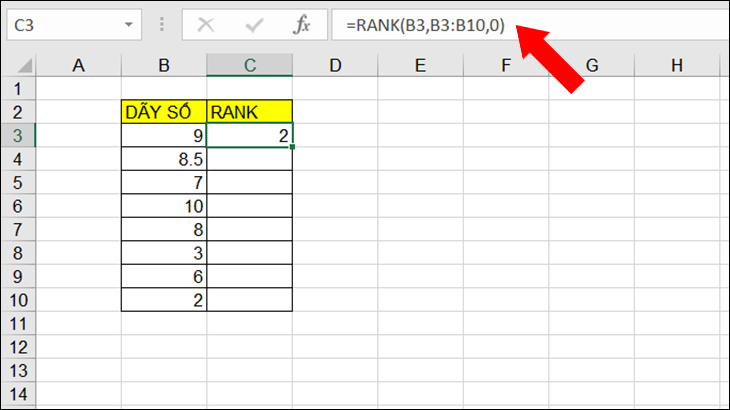Bạn đang xem bài viết Hàm xếp hạng trong Excel: Cách xếp hạng đơn giản nhất kèm ví dụ tại thtrangdai.edu.vn. Bạn có thể truy cập nhanh những thông tin cần thiết trong mục lục bài viết dưới đây.
Hàm RANK là hàm hữu ích trong Excel giúp bạn xác định thứ hạng của một số trong danh sách số. thtrangdai.edu.vn sẽ hướng dẫn chi tiết các bạn cách sử dụng hàm RANK trong bài viết sau.
Công thức hàm RANK
Bạn có một danh sách các chữ số, và bạn muốn kiểm tra thứ hạng của một số nào đó trong danh sách này, hàm RANK sẽ giải quyết giúp bạn.
Ví dụ về hàm RANK
Ví dụ bạn có một dãy số gồm 8 số (từ B3 đến B10) như hình dưới đây và bạn muốn tìm thứ tự của số 9 (B3) trong dãy số này.
Trong ô C3, bạn sử dụng công thức =RANK(B3,B3:B10,0). Kết quả trả về là 2, nghĩa là số 9 đứng thứ 2 nếu xếp theo thứ tự giảm dần.
Nếu ở Order chúng ta chọn 1 thì kết quả trả về là 7, nghĩa là số 9 đứng thứ 7 nếu xếp theo thứ tự tăng dần.

Công thức này được áp dụng thực tế trong các trường hợp bạn cần xếp hạng sinh viên theo điểm số, xếp hạng nhân viên theo doanh số,…
Lưu ý khi sử dụng chức năng RANK
Nếu các số trong danh sách trùng lặp thì hàm RANK sẽ xếp các số này có cùng thứ hạng. Tuy nhiên, sự hiện diện của các số trùng lặp sẽ ảnh hưởng đến thứ hạng của các số tiếp theo.
Ví dụ ở hình bên dưới, nếu số 10 xuất hiện 2 lần và có hạng là 5 thì số 11 sẽ có hạng là 7 (không có số nào có hạng là 6).

Trên đây là bài viết chia sẻ tới các bạn cách sử dụng hàm RANK trong Excel. MHy vọng thông tin này hữu ích cho bạn trong việc hiểu và sử dụng hàm RANK.
Cảm ơn các bạn đã xem bài viết Hàm xếp hạng trong Excel: Cách xếp hạng đơn giản nhất kèm ví dụ tại thtrangdai.edu.vn. Các bạn có thể bình luận, xem thêm các bài viết liên quan bên dưới và hy vọng nó sẽ hữu ích. bạn thông tin thú vị.
Nhớ để nguồn: Hàm Rank trong Excel: Cách xếp hạng đơn giản nhất có ví dụ tại thtrangdai.edu.vn
Chuyên mục: Blog